Telefoon draadloos of via USB naar pc casten
Screen Mirroring is een veel voorkomende functie die door veel gebruikers wordt geadopteerd als een goedkoop alternatief voor grote, grote schermen. Mensen zijn erin geslaagd om hun smartphone op het scherm van hun pc te spiegelen om de inhoud op hun telefoon gedetailleerder en nauwkeuriger te bekijken. Soms vinden mensen de behoefte om samen met hun gezin te genieten van de inhoud op hun telefoons, wat leidt tot de behoefte aan grotere schermen. Dit artikel bespreekt verschillende screencasting-software die de services biedt om uw Android of iPhones naar pc te casten, zodat u moeiteloos kunt beslissen wat en hoe u een specifieke software kunt gebruiken.
Als je de telefoon niet naar de computer kunt spiegelen, bekijk dan de handleiding voor: spiegel Android naar pc En hoe te spiegel iPhone naar pc.
Cast inhoud van iPhone en Android naar computer met MirrorGo
Soms is het kleinere Android- of iPhone-scherm niet voldoende om de app of bestanden die beschikbaar zijn op het apparaat nauwkeurig te beheren. Onder dergelijke omstandigheden is de beste oplossing om de telefoon naar de pc te casten met behulp van een spiegeltoepassing.
Wondershare MirrorGo is de veiligste optie om een dergelijke activiteit uit te voeren, ongeacht het platform van de telefoon Android of iOS is. De app biedt je de mogelijkheid om de games, video’s en soortgelijke bestanden van je telefoon weer te geven op het veel grotere computerscherm, waar het gemakkelijk is om de taak uit te voeren.
Stap 1: Download MirrorGo en verbind de telefoon met pc
MirrorGo is beschikbaar voor Windows-pc. Download de applicatie en start deze op het apparaat. U moet de Android-telefoon aansluiten met een USB-kabel. Aan de andere kant moet het iOS-apparaat verbonden zijn met hetzelfde wifi-netwerk als de pc.
Stap 2: Log in met dezelfde inloggegevens
Om casten met een Android-apparaat in te schakelen, moet je 7 keer op de optie Ontwikkelaars tikken onder de knop Over de telefoon. Navigeer daarna naar Aanvullende instellingen, waar u USB-foutopsporing moet inschakelen.

Als u een iPhone gebruikt, zoekt u gewoon de optie Screen Mirroring. Tik na de scan op MirrorGo voordat u doorgaat naar stap 3.

Stap 3: Cast de telefoon naar de computer
Ga ten slotte opnieuw naar MirrorGo vanaf de computer en je ziet het scherm van het verbonden Android- of iOS-apparaat.

Deel 2: Hoe telefoon naar pc casten met AirDroid?
Als we beginnen met de lijst met mirroring-software die expliciete services aan zijn gebruikers biedt, kan AirDroid worden beschouwd als eerstelijnssoftware voor Android-gebruikers om hun scherm draadloos op pc te spiegelen. AirDroid biedt een gedetailleerde functieset in de vorm van opties voor bestandsoverdracht, het bedienen van uw telefoon via de computer en het gemakkelijk spiegelen van uw telefoon naar de pc. AirDroid is beschikbaar voor zijn gebruikers in de vorm van een desktop-app en website. Als u ernaar uitkijkt om het platform efficiënt te gebruiken in de vorm van de desktoptoepassing, moet u de stapsgewijze handleiding volgen zoals hieronder beschreven om uw Android-telefoon met succes vanaf de pc te bedienen.
Stap 1: Download de applicatie op beide apparaten
Voordat u de services van de applicatie gebruikt, is het belangrijk om de desktop-applicatie van hun officiële website te installeren en de mobiele applicatie via Google Play Store naar uw Android-telefoon te downloaden.
Stap 2: Log in met dezelfde inloggegevens
Om uw telefoon effectief op het pc-scherm te spiegelen, moet u op beide platforms inloggen met dezelfde gebruikersnaam.
Stap 3: Toegang tot de juiste optie
Selecteer de knop ‘Screen Mirroring’ die in het venster aanwezig is nadat u het tabblad ‘Afstandsbediening’ in de zijbalk van het platform hebt geopend. Het scherm wordt nu gespiegeld op de pc en kan gemakkelijk worden bekeken.
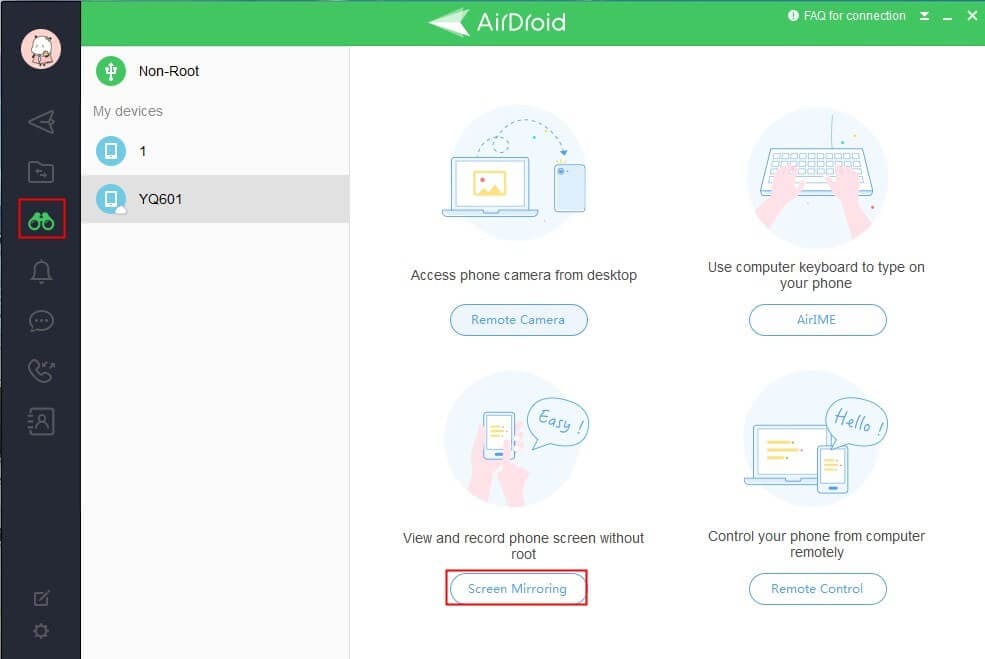
Deel 3: Hoe kan ik telefoon naar pc casten door Reflector 3?
Reflector 3 is een ander aanzienlijk platform dat u screeningservices biedt voor zowel Android- als iPhone-gebruikers. Hoewel u de basisverschillen begrijpt bij het benaderen van de juiste opties om uw telefoon naar pc te casten, bevat dit artikel de richtlijn voor het afzonderlijk gebruiken van de services van Reflector 3 voor zowel Android als iPhone.
Voor Android-gebruikers
Stap 1: downloaden en installeren
U moet de applicatie downloaden en installeren op uw apparaten en ze verbinden met dezelfde internetprovider. Start de applicatie om het proces te starten.
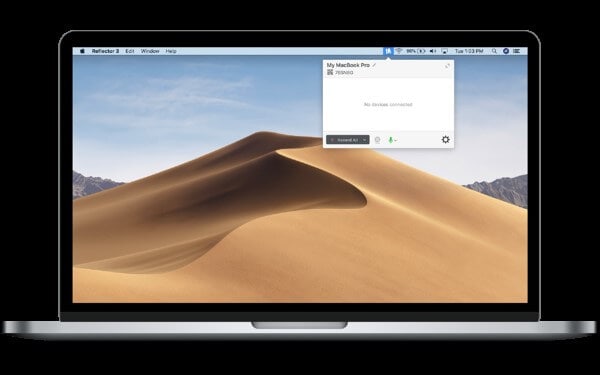
Stap 2: Open Instellingen op telefoon
Schakel hierna uw telefoon in en schuif de vinger naar beneden om het gedeelte Snelle instellingen te openen.
Stap 3: Selecteer de Casting-opties
U moet de cast-optie op de telefoon inschakelen, die beschikbaar is onder de naam ‘Cast’ of ‘Smart View’.
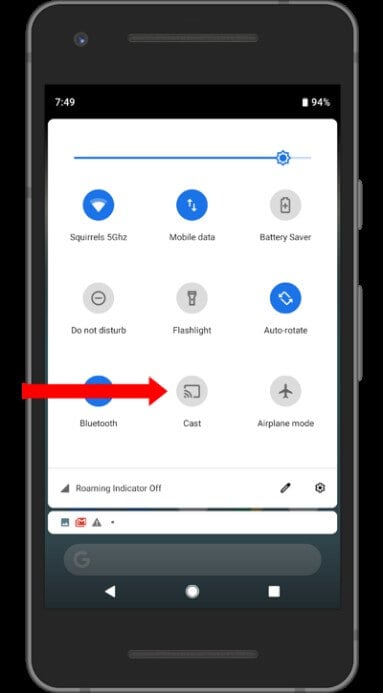
Stap 4: Selecteer de computer
Er wordt een scherm voor je geopend, bestaande uit de lijst met apparaten die draadloze ontvangers van je scherm kunnen zijn. Tik op de juiste optie om uw telefoon op het scherm te casten.
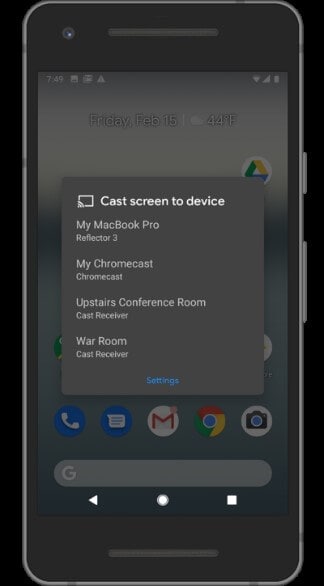
Voor iOS-gebruikers
Omgekeerd is het belangrijk om te begrijpen dat er met vergelijkbare resultaten verschillende stappenpatronen zijn die moeten worden gevolgd om uw iPhone met de pc te screenen. Bekijk daarvoor de onderstaande gids.
Stap 1: Downloaden en starten
Download de software op beide apparaten. Hierna moet u bevestigen of ze via dezelfde internetverbinding zijn verbonden. Vervolgens kunt u het programma starten.
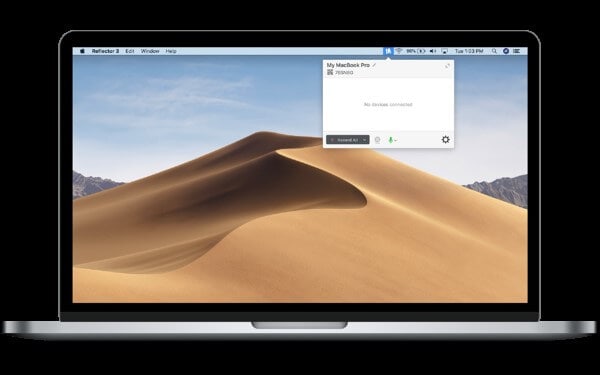
Stap 2: Toegangscontrolecentrum
Veeg nu met uw iPhone omhoog om het Control Center te openen. Selecteer de optie ‘Screen Mirroring’.
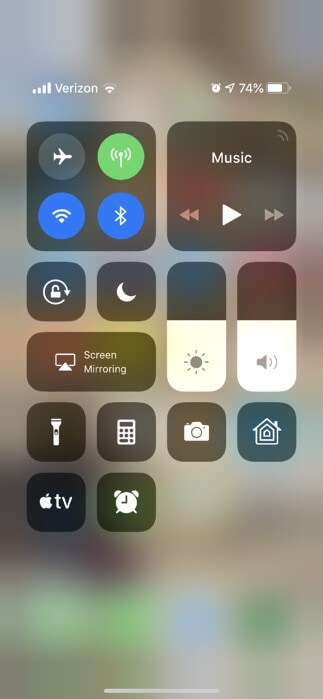
Stap 3: Selecteer het juiste scherm
Met een lijst met Airplay-compatibele ontvangers op de voorkant, moet je op de juiste optie tikken om de procedure voor het streamen of screenen van video van de telefoon naar de computer af te ronden.
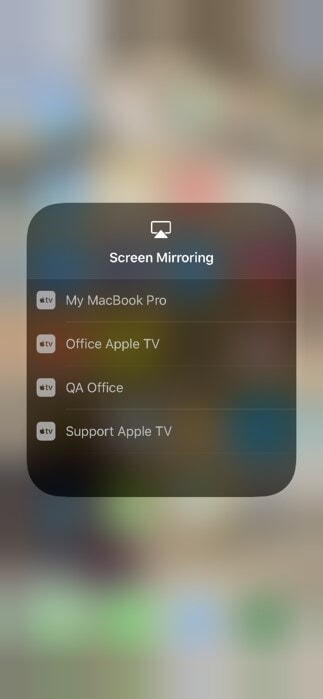
Deel 4: Hoe kan ik telefoon naar computer casten door LetsView?
LetsView is een ander aantrekkelijk en aantrekkelijk platform dat u de ultramoderne omgeving biedt om uw telefoon naar de computer te spiegelen. Dit platform is zowel beschikbaar in de Google Play Store als in de App Store, waardoor het een gemakkelijke optie is voor alle soorten smartphonegebruikers.
Voor Android
Om de methode voor het screenen van uw Android-telefoon op een pc-scherm te begrijpen, moet u de onderstaande stapsgewijze handleiding volgen.
Stap 1: Downloaden en starten
Zorg ervoor dat de applicaties op beide applicaties worden gedownload en dat beide apparaten zijn verbonden met hetzelfde wifi-netwerk.
Stap 2: Detecteer uw pc
Terwijl u LetsView op uw telefoon gebruikt, moet u uw pc detecteren waar u uw scherm wilt spiegelen en deze selecteren.
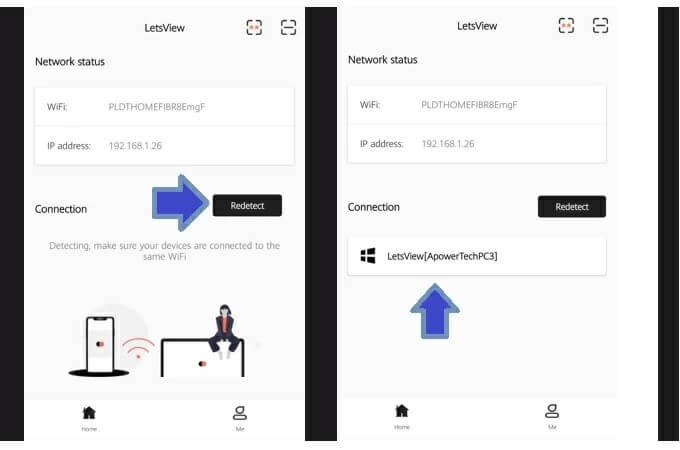
Stap 3: Selecteer de juiste optie
U wordt naar een ander scherm geleid met twee opties waaruit u kunt kiezen. Aangezien het ons doel is om het scherm van onze Android-telefoon naar de computer te spiegelen, moet je de optie ‘Telefoonscherm spiegelen’ selecteren.
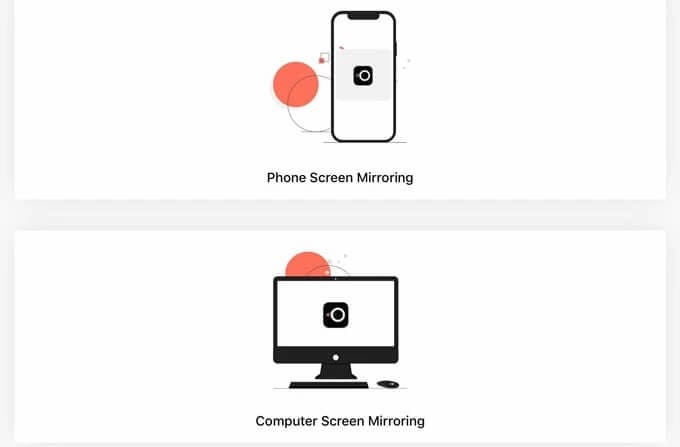
Voor iOS
Stap 1: Downloaden en verbinden
U moet de applicaties op beide apparaten downloaden. Daarnaast moet u ervoor zorgen dat beide apparaten dezelfde internetverbinding hebben.
Stap 2: Open de applicatie en detecteer pc
Hierna opent u de LetsView-toepassing op uw iPhone en detecteert u de pc door op de knop ‘Opnieuw detecteren’ te tikken. Tik op de juiste computernaam.
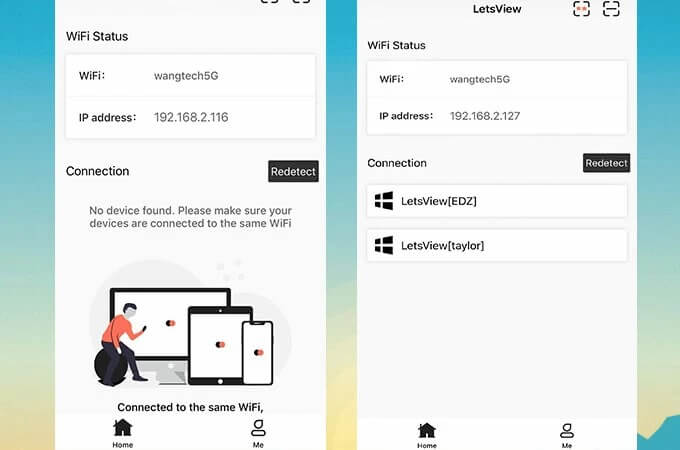
Stap 3: Spiegel je telefoon
Dit opent een ander scherm waar u de optie ‘Phone Screen Mirroring’ moet selecteren om de telefoon met het computerscherm te verbinden.
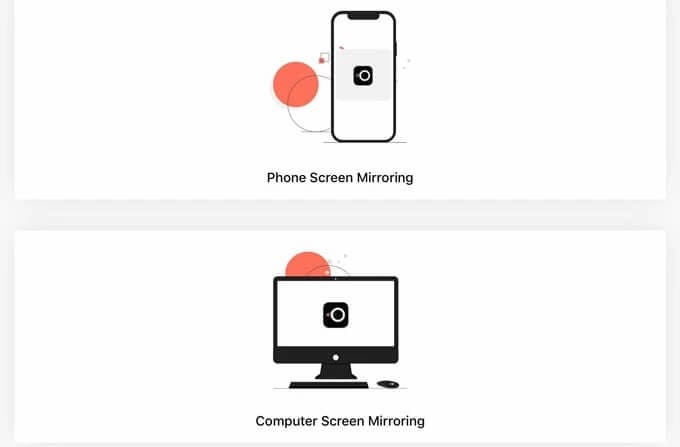
Conclusie
Dit artikel heeft u een gedetailleerde richtlijn gegeven voor het gebruik van verschillende software voor schermspiegeling die een zeer gebruiksvriendelijke interface en aantrekkelijke services biedt.
Laatste artikels